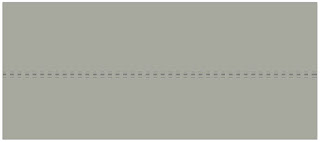ArchiCADで作成したモデルを使って、免震構造の躯体のクリア寸法をSolibri Model Checkerでチェックする時に、モデルのレイヤが地球側と建物側に分けられていれば、レイヤ別にチェックする設定にするこができますが、レイヤ分けがきちんと出来ていないモデルの場合では、モデルをフロア別にIFCファイルにしてSolibri Model Checkerに取り込んでチェックすることで対応できます。
このようなモデルから二つのモデルに分けます。
1階(建物側)のモデル
二つに分けた免震階と1階それぞれをIFCファイルに書き出します。
フロア別に分けたファイルをSolibri Model Checkerに取り込み、
ルールセットで躯体同士のクリア寸法をチェックできるように設定をします。
これにより、モデル同士の躯体クリア寸法をチェックすることが出来ます。
by shoichi.I